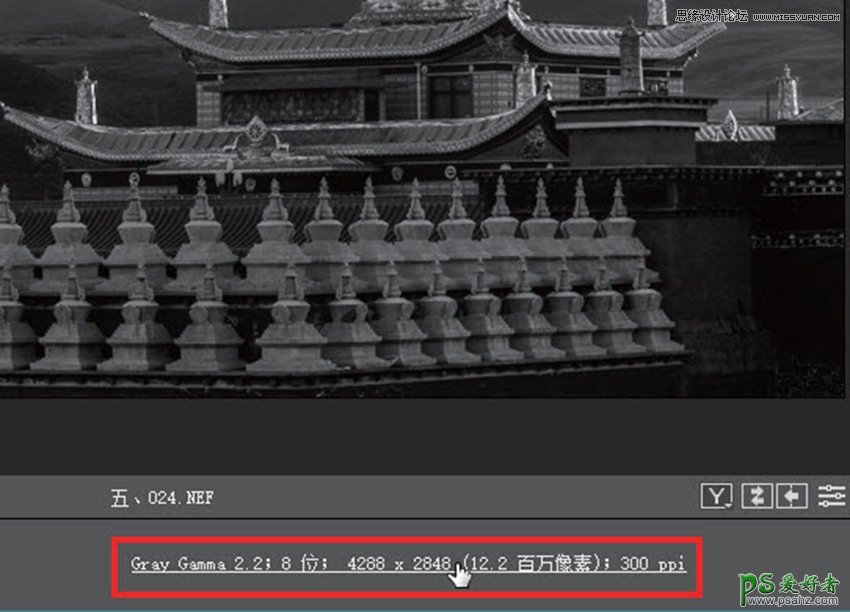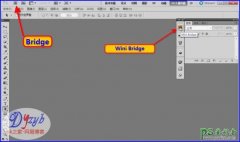当前位置:PS爱好者教程网主页 > PS照片处理 > 教程
Photoshop照片后期教程:学习制作超高品质的黑白影像(2)
时间:2017-05-12 20:01 来源:蜂鸟 作者:陈建强 阅读:次
首先, 控制照片的细节、暗部、高光的层次,以及整个照片的对比度。在“基本”面板中,调整“阴影”为+99、“ 高光” 为-93、“对比度”为+100、“黑色”为+33,以及“清晰度”为+24。只有把这些参数都控制到位后,再去调整照片的黑白效果才有意义。
接下来,切换到“HSL/ 灰度”面板,进入色彩三要素中利用颜色的明度关系,来分离色彩,并根据照片本身的亮度和需要强调的主体的亮度去合理地控制灰度,例如,要把这张照片转换为黑白影像,首先,要提亮寺庙的金色。由于其他颜色都是次要颜色,因此要将其他颜色的明度都降低,这样才能做到合理的转换。勾选“转换为灰度”复选框,这样照片就被转换为灰度图了。
注意:在ACR 中第一次将照片转换为灰度模式时,一定要将色彩空间也转换一下,因为现在是灰度模式,而在Photoshop 中进行调整的话,曲线是相反的。
最新教程
推荐教程